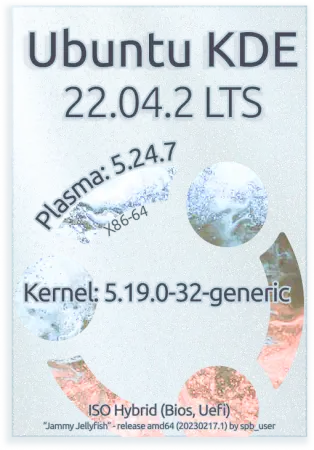
Сборка Ubuntu 22.04.2 LTS, DE - KDE Plasma 5.24.7, ядро - 5.19.0-32-generic.
В отличие от Kubuntu отсутствует kubuntu-desktop и его зависимости.
Изменены состав пакетов, оформление, некоторые настройки.
Большее количество виджетов Plasma, тем, шрифтов,
Собрана на основе оригинального образа Ubuntu,
теми же инструментами что используют разработчики Ubuntu.
ISO гибридный, добавлена поддержка загрузки на компьютерах с BIOS(которая была убрана в официальном образе Ubuntu 22.04)
Просьба внимательно прочесть пункт: Дополнительная информация
И перед инсталляцией: Установка системы на диск компьютера.
С загрузочной флешки(если записана правильно) образ загружается с русской локалью по умолчанию(интерфейс и пункты меню полностью переработаны в сравнении с оригинальным образом Ubuntu, добавлен загрузчик с поддержкой BIOS). При желании можно выбрать английский язык в загрузочном меню isolinux(bios) выбрав «Advanced options» или в меню grub(uefi).
LiveCD пользователь - ubuntu без пароля
Раскладка клавиатуры русско-английская через super(win)+пробел или Ctrl+Shift
выход из сессии без подтверждения - Ctrl+Alt+пробел
прерывание X11 - Ctrl+Alt+Backspace
По умолчанию используется графический сервер X11(X Window System), но также при выходе из сеанса можно выбрать Wayland(более современный протокол организации графического сервера).
Сборка сделана для собственных нужд, только свободно распространяемый софт(отсутствуют платные программы), правда некоторые проприетарные компоненты есть.
Рабочий стол чист, мои координаты отсутствуют(нет никаких просьб о переводе средств, это относится ко всем моим сборкам).
Ни одного snap-пакета в сборке нет, возможность установки присутствует.
Firefox из PPA-репозитория, приоритет за PPA, в самом браузере установлены расширения: uBlock Origin(блокировка рекламы, включён), Обход блокировок Рунета(выключен).
Включён WebRender(технология использования браузером графического процессора с целью повышения производительности(gfx.webrender.all)), увеличена скорость прокрутки мыши(mousewheel.default.delta_multiplier) со 100 до 300, browser.urlbar.decodeURLsoncopy true(кириллица из адресной строки копируется без изменения)
В Google Chrome в качестве домашней страницы установлен яндекс(для собственного удобства), также добавлены расширения ublock origin(включён), Обход блокировок Рунета(включён).
Добавлено множество консольных и gui-утилит мониторинга системы и оборудования. В составе есть утилиты резервного копирования, восстановления данных, загрузочных записей(в т.ч uefi), клонирования разделов, сброса пароля Windows, и др.
Из меню приложений убраны дублирующиеся пункты и добавлены новые для запуска некоторых консольных и GUI-утилит.
Настройки шрифтов и интерфейса более всего подходят под небольшое разрешение от 1024x768 до 1366x768 или 1920x1080, но с диагональю монитора от 17 дюймов.
Для более мелких экранов с высоким разрешением, лучше увеличить масштаб в настройке экранов(например 14" экран 1920x1080 выставляю масштаб 150%).
В сессии Wayland шкала масштаба не такая грубая, но приложения X11 масштабируются с потерей качества.
Изменено использование подкачки (Swap система может задействовать при заполнения оперативной памяти от 80%, а не от 60% в оригинале).
Изменены некоторые таймауты Systemd(чтобы система после сигнала на выключение быстрее завершала зависшие процессы(пользовательские и системные)) Изменения в файлах: /etc/systemd/system.conf - раскомментировано DefaultTimeoutStopSec=10s, /etc/systemd/user.conf - раскомментировано DefaultTimeoutStopSec=8s, /etc/systemd/login.conf - раскомментировано KillUserProcesses=yes.
Планировщик по умолчанию: bfq - для жёстких дисков(HDD). kyber - для твердотельных дисков(SSD). mq-deadline - для флеш-накопителей.
В домашней папке находится desktop файл с командой для выключения компьютера, его можно скопировать или переместить на рабочий стол:
Добавлена и активирована тема grub, изменена тема анимации при загрузке(plymouth).
Добавлена возможность инсталляции установочных пакетов debian(.deb) с помощью консольного gdebi-core прямо из меню файлового менеджера.
Система без проблем устанавливается в uefi и legacy(bios) режиме, подключение интернета не нужно. Проприетарные драйверы для видеокарт Nvidia и wifi-адаптеров Broadcom присутствуют в локальном репозитории ISO-образа.
Если swap находится на отдельном разделе, то инсталлированная система займёт около 10 гб, также можно выбрать установку с меньшим пакетом программ, тогда система займёт около 8 гб. Если раздела SWAP нет, то создаётся ещё файл подкачки на системном разделе(около 2 гб)
Для сжатия squashfs образа, использовал алгоритм zstd с максимальной степенью сжатия level 22.
Заранее прошу извинить за возможные неточности и ошибки.
Раздача идёт постоянно через жёсткий диск подключённый к роутеру(касается всех раздач).
Объём от 8 гб, лучше использовать носитель со скоростью записи не менее 10 мбайт/сек, с медленной флешкой возможны различные проблемы
(некорректная загрузка или работа в Live-режиме, или различные ошибки при установке на жёсткий диск или ssd).
На некотором железе bios, uefi определяют загрузочный носитель только usb 2.0.
Варианты записи на носитель:
Через терминал Linux, используя DD (все данные на накопителе будут уничтожены).
Код:
sudo dd if=/ПУТЬ/файл.iso of=/dev/sdX bs=4M status=progress ; sync
Важно правильно указать путь и номер X Вашей флешки, который можно выяснить командой:
Код:
sudo ls -l /dev/disk/by-id/*usb*
.
Все метки дисков:
Код:
sudo fdisk -l
Также наглядно можно посмотреть,в утилитах gparted, диски(дисковая утилита).
При записи с помощью dd рекомендую очень внимательно проверить метку флешки и чтобы более ничего не запороть, отключить другие флешки, жёсткие диски,накопители(HDD,SSD). DD без предупреждения уничтожит данные на указанном устройстве!
Более простой вариант, использовать ROSA Image Writer Страница загрузки Самодельные deb-пакеты, для Debian, Ubuntu.
Желательно вынуть все usb-диски и флешки, кроме той на которую будете записывать образ, чтобы не ошибиться в выборе носителя, который появится в окне программы после открытия.
Далее выбрать Очистить, подтвердить действие, потом выбрать файл, подтвердить запись, после записи закрыть окно.
Мультизагрузочная флешка записанная в программе Ventoy на файловой системе ExFAT, также подойдёт для запуска образа(если загрузка не идёт через пункт Boot in Normal mode - выбрать пункт Grub2 mode).
Из Windows рекомендую Rufus там в настройках можно указать MBR/GPT(схема раздела), BIOS или UEFI(целевая система) и обязательно
запись в режиме DD-образ.
Описанные выше способы записи носителя, гарантируют что образ запишется без изменений и важно - сохранится его разметка!
Категорически не рекомендую использовать приложения создающие флешку в фс FAT типа Unetbootin, Multisystem, Ultraiso и подобные. Ими будут внесены изменения в содержимое распакованного образа, это может быть полезно для кустарных образов(где нарушена или отсутствует нужная разметка, загрузчик для uefi или bios). Но здесь это не нужно, даже не желательно(вплоть до полной неработоспособности), этот софт меняет загрузчик и его конфигурацию(оформление и пункты меню).
Как любое свободное программное обеспечение, сборка используется без гарантий и на свой страх и риск!
С загрузочной флешки, по умолчанию система должна запуститься с русской локалью. Если этого не произошло, значит образ записан неправильно.
Причиной может быть битый образ, софт для записи флешки, либо флешка не годится для корректной работы LiveCD и инсталляции системы. Рекомендации по её созданию присутствуют в теме, как и хеш-сумма(md5) образа.
Перед инсталляцией системы рекомендую отключить интернет, дабы не затягивался процесс и не устанавливались ненужные пакеты английской локализации.
Если планируется русский язык — выбрать русскую раскладку.
Обычная установка распакует содержимое образа на диск компьютера, минимальная установка сделает тоже самое и после удалит часть пакетов, что займёт больше времени. Ниже выложены скриншоты со списком приложений в минимальном варианте.
Галочка на стороннем программном обеспечении имеет смысл если на данном компьютере присутствует wifi модуль от Broadcom или нужно, чтобы в процессе инсталляции установились проприетарные драйвера на видеокарту Nvidia.
При установке на компьютере с UEFI Если HDD, SSD пустой или нужно уничтожить операционные системы на носителе, то можно выбрать: «Авто — использовать весь диск», иначе предпочтительней: «Вручную»
Инсталляция на компьютеры с BIOS больше не поддерживается установщиком, поэтому возможна только при выборе варианта «Вручную» и игнорирования предупреждения
Проще всего раздел для системы выбрать один, нажать «Изменить», файловую систему рекомендую «ext4», либо другую, если понимаете что выбираете. ОБЯЗАТЕЛЬНО точка монтирования(mount point) «/» и выбрать «форматировать раздел»
При желании систему можно разместить на нескольких разделах(здесь не буду подробно описывать), или добавить ещё раздел с пользовательскими данными с точкой монтирования(mount point) «home».
Установщик автоматически подхватит EFI-раздел и linux-swap раздел(если имеется на hdd, ssd куда устанавливается система или найдёт его на другом физическом диске компьютера). При отсутствии раздела linux-swap будет создан файл подкачки на системном разделе.
Во избежание неприятностей, ещё раз всё проверить перед тем как нажать «Продолжить»!
Если система планируется на русском языке, при инсталляции указать российский регион и часовой пояс(иначе будет неполная русификация), на свой регион поменять можно будет после установки.
«Ваше имя» можно кириллицей, раскладка в установщике меняется только через super(win)+пробел или по значку раскладки в правом верхнем углу.
Для всего остального кириллицу использовать нельзя. Если нужен автологин, то выбрать «Входить в систему автоматически»
Желательно не медлить с настройками пользователя, т.к например на SSD система инсталлируется быстро. После настроек пользователя и нажатия кнопки «Продолжить» более не трогать эту кнопку и дождаться завершения установки.
После первой загрузки в новую систему желательно настроить параметры обновления пакетов.
Проще всего через: Меню → Система → Программы и обновления(ввести пароль пользователя) и во вкладке «Обновления» снять галку с «Официально не поддерживаемые обновления», также при желании можно настроить другие параметры со знанием дела.

Описание
Скачать торрент Ubuntu KDE Plasma _spb — принадлежит к семейству Unix-подобных операционных систем на базе ядра Linux, включающих тот или иной набор утилит и программ проекта GNU. Релиз состоялся в 2023 году. Интерфейс Ubuntu KDE Plasma _spb имеет поддержку Русский, Multi языка и занимает порядка 4.7 GB на диске.

Размер: 4.7 GB
amd64-ubuntu-kde-22_04_2-lts-mart-2023-avtorskaja-razdacha.torrent
[94.37 Kb] (cкачиваний: 281)
Ругается антивирус? Что-то не работает? Слетела активация? Ознакомьтесь!

